
Talaan ng mga Nilalaman:
- Hakbang 1: Suriin Nakuha Mo ang Tamang Hardware
- Hakbang 2: Narito ang Mga Tala Na Ginawa Ko Tungkol sa Mga Pinout
- Hakbang 3: Ito ang Mga Pins na Kailangan Mong Kumonekta
- Hakbang 4: I-set up ang Iyong Arduino IDE Programming Kapaligiran
- Hakbang 5: Narito ang Code upang Gawin itong Trabaho
- Hakbang 6: Narito Kung Paano Ito Panoorin na Gumagana
- Hakbang 7: Masiyahan
- May -akda John Day [email protected].
- Public 2024-01-30 13:14.
- Huling binago 2025-01-23 15:13.
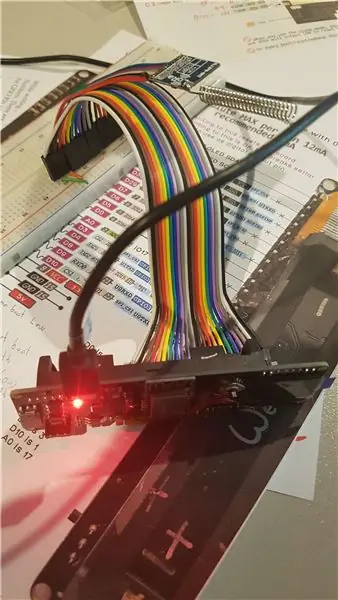
Inabot ako ng isang linggo upang mag-ehersisyo - tila walang ibang nauna sa akin ang naisip - kaya't sana makatipid ito sa iyo ng kaunting oras!
Ang awkwardly na pinangalanang "WeMos D1 ESP-12F ESP8266 Motherboard Module na may 0.96 inch OLED Screen" ay isang $ 11 development board na naglalaman ng isang ESP8266 Wifi board, isang screen, isang 5-postion switch, isang 18650 Li-ion na may hawak ng baterya at singilin na circuit na may proteksyon, isang usb power socket, switch, at pag-setup ng serial program.
Iyon ay isang buong maraming kahanga-hangang, sa isang murang at madaling gamiting board!
Ang SX1278 LoRa board ay isang $ 4 mababang lakas na maliit na radyo, na maaaring magpadala at makatanggap ng data sa napakatagal na distansya (sinasabing 15km, ngunit nabasa ko ang mga ulat ng 300 + km mula sa ilang mga tao)
Ipinapakita nito sa iyo kung paano ikonekta ang pareho.
Kung nais mong makuha ang data ng LoRa at i-upload ito sa internet, ito ay isang $ 15 na solusyon na may kakayahang magpatakbo ng 24/7 mula sa isang solar panel.
Hakbang 1: Suriin Nakuha Mo ang Tamang Hardware


Ang Instructable na ito ay para sa paggamit ng mga higit sa 2 bagay na magkasama.
Hakbang 2: Narito ang Mga Tala Na Ginawa Ko Tungkol sa Mga Pinout
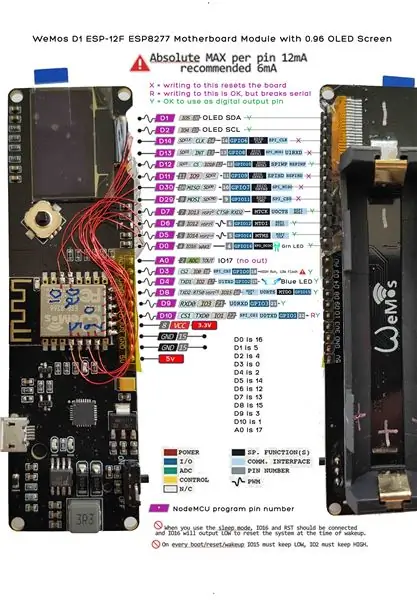

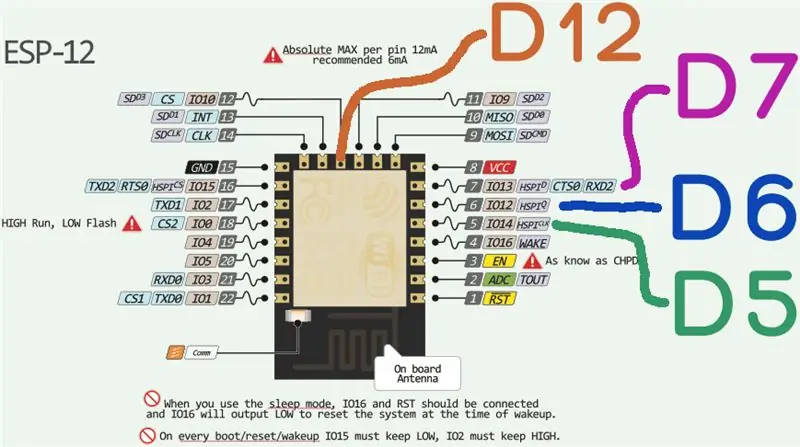
Hakbang 3: Ito ang Mga Pins na Kailangan Mong Kumonekta
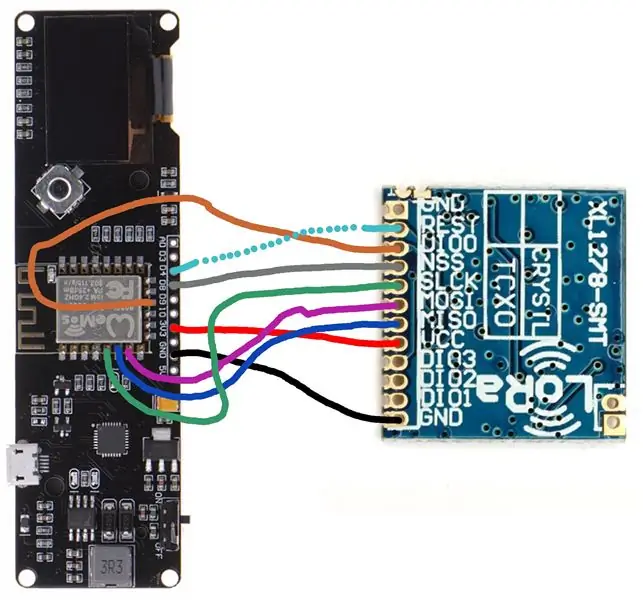
WeMos LoRa
GND ---- GND
3V3 ---- VCC
D6 * (io12) ---- MISO
D7 * (io13) ---- MOSI
D5 * (io14) ---- SLCK
D8 (io15) ---- NSS
D12 * (io10) ---- DIO0
D4 (io2) ---- REST (opsyonal - NB: Ang D4 ay naka-wire sa asul na LED)
* Tandaan na kailangan mong maghinang D5, D6, D7 at D12 papunta sa chip na ESP8266 sa motherboard, dahil hindi nila sinira ang mga pin na iyon upang magamit mo sa WeMos D1 header.
NB: Walang posibleng ibang mga pin na magagamit !! Karamihan sa mga pin na nasira para sa iyo (A0, D3, D4, D8, D9, at D10) pipigilan (kung ginamit) pipigilan ang iyong board mula sa pag-boot up [D10 + -, D8 +, D4-, D3-], o will harangan ka mula sa pag-program nito [D9], o pipigilan ang iyong serial monitor na gumana [D9, D10]).
Hakbang 4: I-set up ang Iyong Arduino IDE Programming Kapaligiran
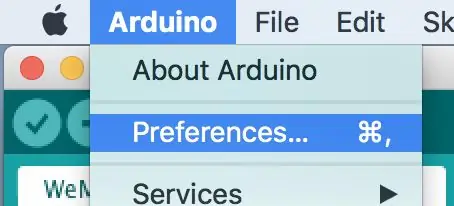
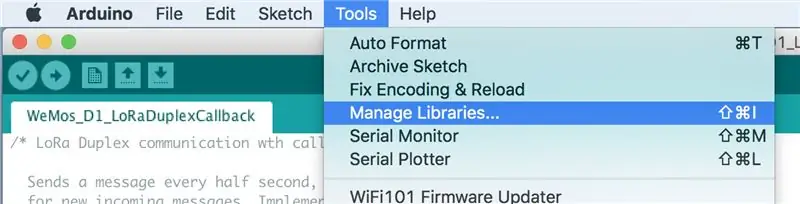
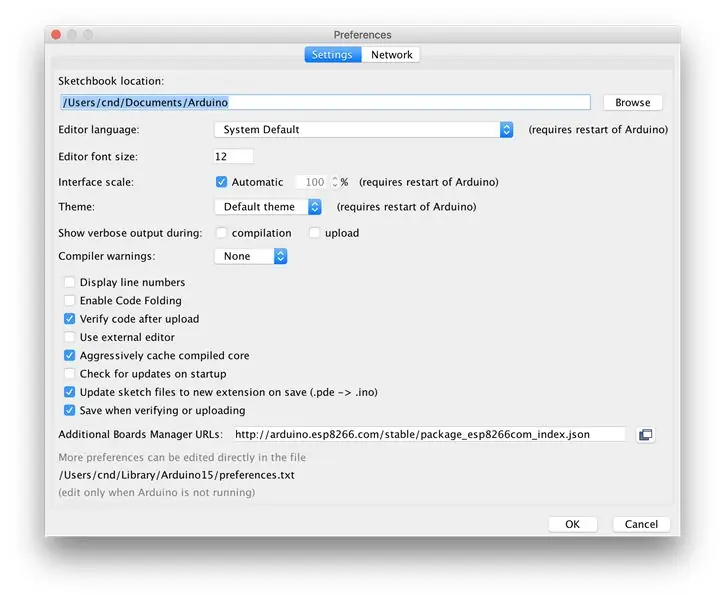
Tiyaking, sa iyong mga kagustuhan, nakuha mo ang "Mga Karagdagang Mga Tagapamahala ng URL ng URL" kasama na ito: -
arduino.esp8266.com/stable/package_esp8266com_index.json
At tiyaking na-install mo ang mga Lib na kailangan mo (tingnan ang lahat ng mga larawan kung paano ito gawin)
Hakbang 5: Narito ang Code upang Gawin itong Trabaho
I-load ito sa iyong Arduino program. Kung bumuo ka ng 2 kumpletong mga bersyon ng mga ito - at i-load ang parehong code sa pareho, maaari mong panoorin silang nakikipag-usap sa bawat isa gamit ang iyong Serial Monitor sa Arduino IDE.
Hakbang 6: Narito Kung Paano Ito Panoorin na Gumagana
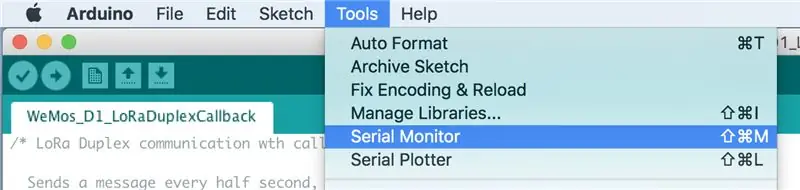
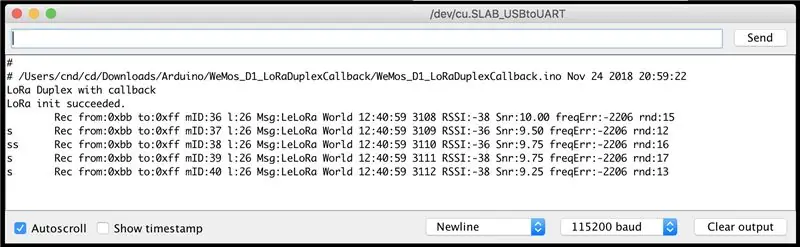
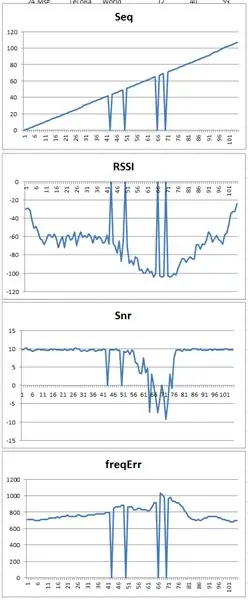
Buksan ang iyong serial monitor.
Kung nagtayo ka ng 2 sa mga ito, at kung ang isa pa ay naka-on na sa isang pagpapatakbo (sa gayon, nagpapadala ito ng mga LoRa packet sa iyo), makikita mo ang isang bagay na katulad nito: -
# /Users/cnd/cd/Downloads/Arduino/WeMos_D1_LoRaDuplexCallback/WeMos_D1_LoRaDuplexCallback.ino Nobyembre 24 2018 22:08:41
LoRa Duplex na may callback
Nagtagumpay ang LoRa init.
Rec mula sa: 0xbb to: 0xff mID: 15 l: 26 Msg: LeLoRa World 12:40:59 5135 RSSI: -43 Snr: 9.50 freqErr: -2239 rnd: 18
ss Rec mula sa: 0xbb to: 0xff mID: 17 l: 26 Msg: LeLoRa World 12:40:59 5137 RSSI: -50 Snr: 10.00 freqErr: -2239 rnd: 15
s Rec mula sa: 0xbb to: 0xff mID: 18 l: 26 Msg: LeLoRa World 12:40:59 5138 RSSI: -49 Snr: 9.25 freqErr: -2239 rnd: 15
ss Rec mula sa: 0xbb to: 0xff mID: 19 l: 26 Msg: LeLoRa World 12:40:59 5139 RSSI: -43 Snr: 9.75 freqErr: -2239 rnd: 16
s Rec mula sa: 0xbb to: 0xff mID: 20 l: 26 Msg: LeLoRa World 12:40:59 5140 RSSI: -51 Snr: 9.50 freqErr: -2239 rnd: 17
s Rec mula sa: 0xbb to: 0xff mID: 21 l: 26 Msg: LeLoRa World 12:40:59 5141 RSSI: -53 Snr: 10.00 freqErr: -2239 rnd: 24
Maaari mong iwanan ang pagtakbo na ito, at dalhin ang iyong isa pa para tumakbo sa paligid ng bloke, pagkatapos ay bumalik sa paglaon at ilagay ang mga numero sa isang spreadsheet upang makita kung gaano karaming mga packet ang nawala, at kung paano magkakaiba ang mga lakas ng signal atbp.
Hakbang 7: Masiyahan
Ipaalam sa akin kung mayroon kang problema o mungkahi etc.
Inirerekumendang:
Pagkuha ng Lumang Mga Power Supply ng PC: 12 Mga Hakbang (na may Mga Larawan)

Pagkuha ng Lumang Mga Power Supply ng PC: Mula pa noong dekada 1990, ang mundo ay sinalakay ng mga PC. Ang sitwasyon ay nagpatuloy hanggang ngayon. Ang mga mas matatandang computer, hanggang sa 2014 … 2015, ay higit na hindi ginagamit. Dahil ang bawat PC ay may isang supply ng kuryente, mayroong isang malaking bilang sa kanila na inabandona sa anyo ng basura. Sila
Paano Gumawa ng Maramihang ESP Talk Sa Pamamagitan ng ESP-NGAYON Gamit ang ESP32 at ESP8266: 8 Mga Hakbang

Paano Gumawa ng Maramihang ESP Talk Sa Pamamagitan ng ESP-NGAYON Gamit ang ESP32 at ESP8266: Sa aking patuloy na proyekto, kailangan ko ng maraming ESP upang makipag-usap sa bawat isa nang walang isang router. Upang magawa ito, gagamitin ko ang ESP-NGAYON upang makakonekta ang wireless sa bawat isa nang walang router sa ESP
Paggawa ng isang Bluetooth Adapter Pt.2 (Paggawa ng isang Katugmang Tagapagsalita): 16 Mga Hakbang

Paggawa ng isang Bluetooth Adapter Pt.2 (Paggawa ng isang Katugmang Tagapagsalita): Sa itinuturo na ito, ipapakita ko sa iyo kung paano gamitin ang aking Bluetooth Adapter upang gawing katugma ang isang lumang speaker na Bluetooth. * Kung hindi mo nabasa ang aking unang itinuro sa " Making isang Bluetooth Adapter " Iminumungkahi kong gawin mo ito bago magpatuloy.C
Paano Gumamit ng Wemos ESP-Wroom-02 D1 Mini WiFi Module ESP8266 + 18650 sa pamamagitan ng Paggamit ng Blynk: 10 Hakbang

Paano Gumamit ng Wemos ESP-Wroom-02 D1 Mini WiFi Module ESP8266 + 18650 sa pamamagitan ng Paggamit ng Blynk: Pagtukoy: Katugmang sa nodemcu 18650 pagsasama ng system ng pagsingil Ang tagapagpahiwatig na LED (berde ay nangangahulugang buong pula nangangahulugan ng pagsingil) ay maaaring magamit habang singilin ang Control control power supply SMT ang konektor ay maaaring magamit para sa mode ng pagtulog · 1 idagdag
Paggawa ng isang Kidlat na Kulintas sa pamamagitan ng Paggamit ng Mga Kagamitan sa Recycle: 5 Mga Hakbang (na may Mga Larawan)

Paggawa ng isang Kidlat na Kulintas sa pamamagitan ng Paggamit ng Mga Kagamitan sa Recycle: Kumusta, Tungkol sa isang buwan na ang nakakaraan, bumili ako ng ilang abot-kayang mga LED strip light mula sa Bangood.com. Maaari mong makita na ang mga LED strip light ay ginagamit sa panloob / panlabas na mga disenyo ng bahay / hardin atbp. Napagpasyahan kong gumawa ng isang light up na kuwintas kung kailan bago
